概要
このドキュメントでは、TMS SQLデータベースをSQLサーバ間で移行する方法について説明します。
前提条件
要件
次の項目に関する知識があることが推奨されます。
- TMS(Cisco TelePresence Management Suite)
- TMSツール
- SQL Server
- SQL Server Management Studio
使用するコンポーネント
このドキュメントの情報は、次のソフトウェアとハードウェアのバージョンに基づいています。
- TMS 15.3
- SQL Server 2012
- SQL Server Management Studio
このドキュメントの情報は、特定のラボ環境にあるデバイスに基づいて作成されました。このドキュメントで使用するすべてのデバイスは、初期(デフォルト)設定の状態から起動しています。本稼働中のネットワークでは、各コマンドによって起こる可能性がある影響を十分確認してください。
背景説明
TMSサーバへのコンソール/RDPアクセスと、sysadminサーバロールを持つSQLアカウントのクレデンシャルが必要になります。このプロセスには、最低1時間のダウンタイムが必要です。
設定
TMS SQLデータベースを別のSQLサーバに正常に移行するには、次の手順を実行します。
ネットワーク図
次の図に、移行プロセスの例を示します。
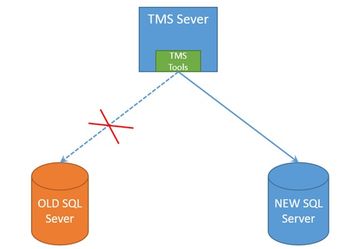
ステップ1:IISおよびWWWを含むTMSアプリケーションサービスを停止します
サービスを見つけて停止するには、コンソールまたはRDP接続を介してTMSサーバにアクセスし、コマンドservices.mscをコマンドプロンプトで実行します。サービスのリストで、次のサービスを見つけて右クリックします。
- TMSDatabaseScannerService
- TMSLiveService
- TMSPLCMDirectoryService
- TMSSchedulerService
- TMSServerDiagnosticsService
- TMSSnmpService
- World Wide Web Publishing Service(W3SVC)
- IISADMIN(オプション)
注意:さらに進む前に、必要なサービスがすべて停止していることを確認します。
ステップ2:既存のSQL ServerからTMSNGデータベースのバックアップを取る
現在のSQLデータベースのバックアップを作成するには、次の手順を実行します。
1. SQL Server Management Studioにsaクレデンシャルでログインします(また、データベースへのsysadminアクセス権を持つクレデンシャルを使用します)。
2.バックアップを作成するデータベース(tmsng、tmspeなど)を見つけ、右クリックして[Tasks] > [Back up]を選択します。
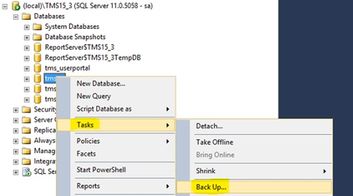
3.新しいウィンドウが開きます。既存のパスを削除し、新しいバックアップファイルを保存する新しいパスを追加する必要があります。バックアップの種類は[フル]に設定する必要があります。
- 既存のパスを削除するには、[Remove]ボタンをクリックします
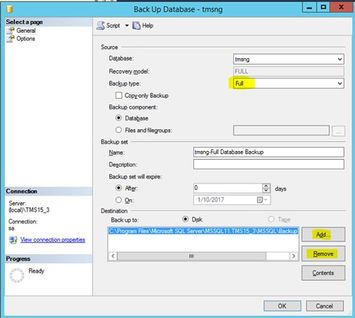
- [Add]ボタンをクリックして、新しいバックアップファイルの新しいパスを追加します
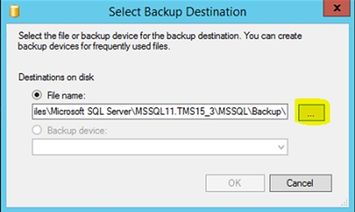
- 新しい場所に移動し、ファイル名の名前を入力します。[OK]をクリックします
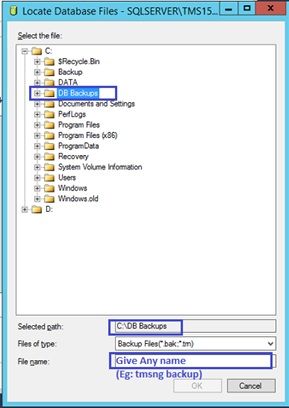
- バックアップが正常に完了すると、新しいメッセージがポップアップ表示されます
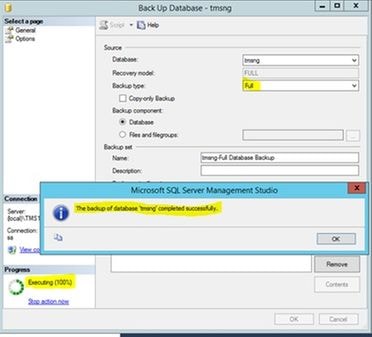
4. TMSPEのデータベースについても同じプロセスに従います(オプション)。
ステップ3:バックアップを新しいSQL Serverに復元する
データベースのバックアップを新しいSQLサーバに適用するには、次の手順を実行します。
注意:TMSサーバと新しいSQLサーバに同じ時刻(タイムゾーン)が設定されていることを確認します。
1. SQL Server Management Studioを開き、[データベース]を右クリックします。[データベースの復元]を選択すると、新しいウィンドウが開きます。
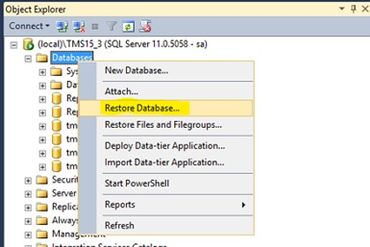
2.ソースデバイスを選択する必要があります。[Device]フィールドの右側にあるボタンをクリックし、新しいポップアップウィンドウで[Add]をクリックします。フォルダとバックアップファイルを選択し、[OK]をクリックします。
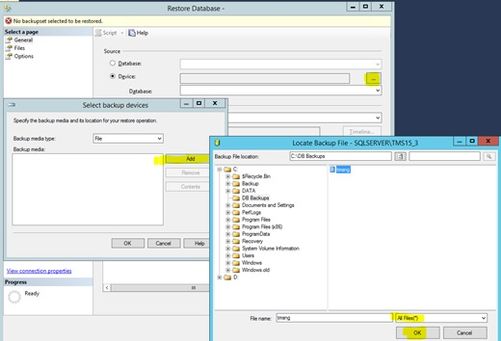
ステップ4:接続設定を古いSQLサーバから新しいSQLサーバに変更する
1.コンソールまたはRDP接続を使用してTMSサーバにアクセスします。
2. TMSツールを開き、[Configuration] > [Cisco TMS Database Connection]に移動します。
3. [Database Server\instance]フィールドに、SQLサーバの新しい接続の詳細を入力する必要があります。
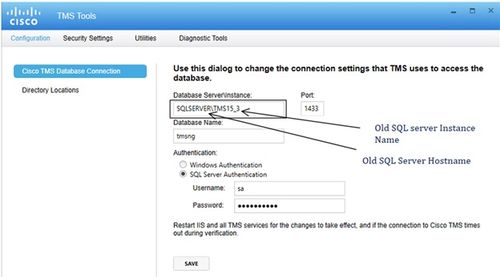
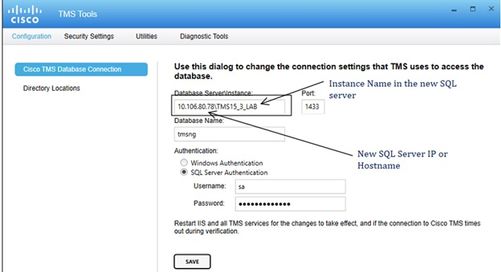
ステップ5:ステップ1で先に停止したすべてのサービスを開始します
サービスを見つけて起動するには、コンソールまたはRDP接続を介してTMSサーバにアクセスし、コマンドservices.mscinをコマンドプロンプトで実行します。サービスのリストで、次のサービスを見つけて右クリックします。
- TMSDatabaseScannerService
- TMSLiveService
- TMSPLCMDirectoryService
- TMSSchedulerService
- TMSServerDiagnosticsService
- TMSSnmpService
- World Wide Web Publishing Service(W3SVC)
- IISADMIN(オプション)
確認
新しいSQLサーバを反映するように接続の詳細を正常に変更すると、「TMSデータベースの接続設定が正常に変更されました」というメッセージが緑色で表示されます。
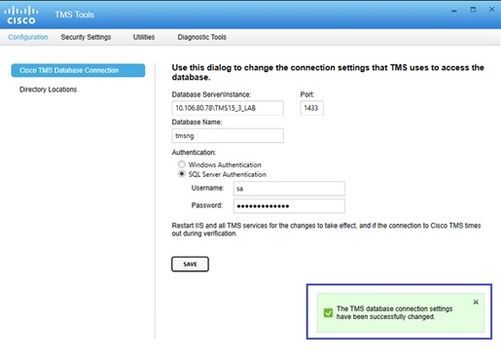
新しいSQLサーバ情報を表示するには、[TMS Web GUI] > [Administrative Tools] > [TMS Server Maintenance]に移動し、[Database Files and Size Info]セクションを展開します。
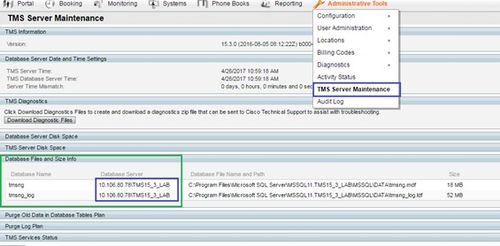
トラブルシュート
現在、この設定に関する特定のトラブルシューティング情報はありません。